用ps怎么制作丝带笔刷效果
用ps怎么制作丝带笔刷效果呢?这里分8个步骤来给大家详细讲解,具体操作如下:
1、在ps中新建画布
打开ps,新建一张1880*800像素的黑色背景画布。

2、用钢笔工具画线
在图层面板上点击有折角的A4纸图标,新建一个图层,为图层1,然后在颜色面板上把前景色改为任意一个不是黑色的颜色,这里选紫色,然后用钢笔工具随意画一条波浪线。
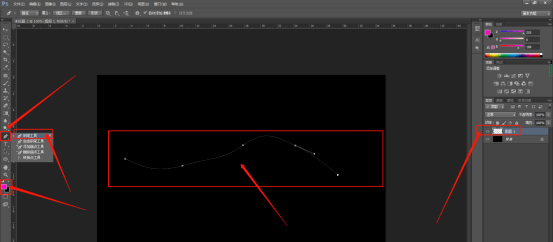
3、选择画笔工具
选择画笔工具,将大小改为2像素,选择柔边缘画笔。
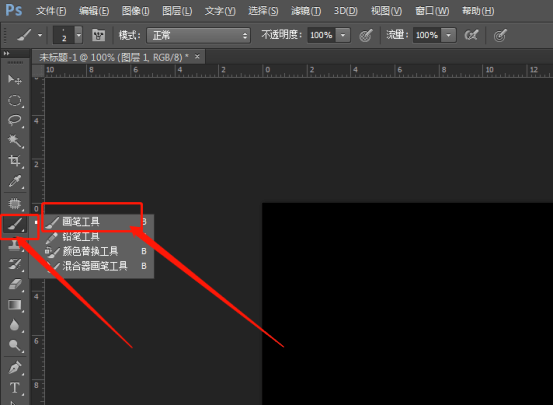

4、点击钢笔工具,选择描边路径
选择钢笔工具,在路径上点击鼠标右键,选择“描边路径”,在跳出来的面板上选择画笔。
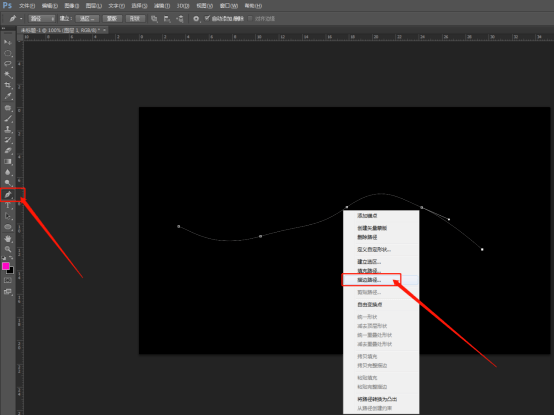

5、
按住Ctrl键,点击图层1,创建了一个线条的选区。

6、点击编辑——定义画笔预设,在弹出来的面板上命令为“丝带笔刷”,这样笔刷就做好了,接下来看看效果
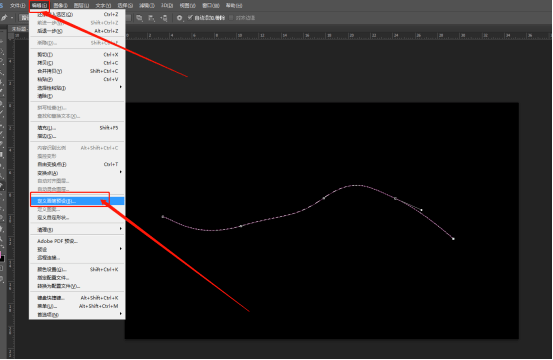
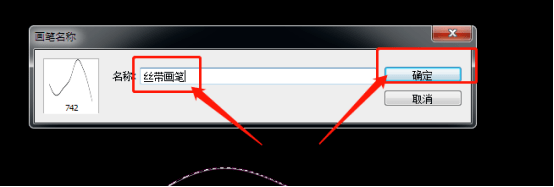
7、
按Ctrl+D取消选区,按Delete删除路径,然后删除图层1。
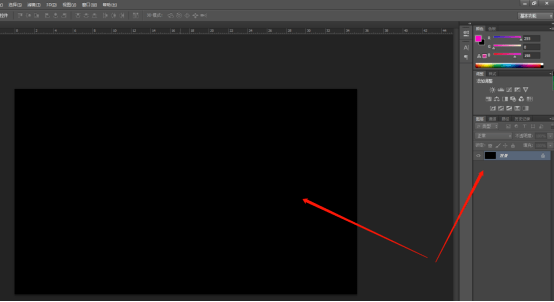
8、点击画笔工具,调整画笔设置,大小调大点,间距1%,形状动态里角度抖动下的控制选择“渐稳”,数值调大些,这里填的5000,然后就可以画飘逸的背景了。
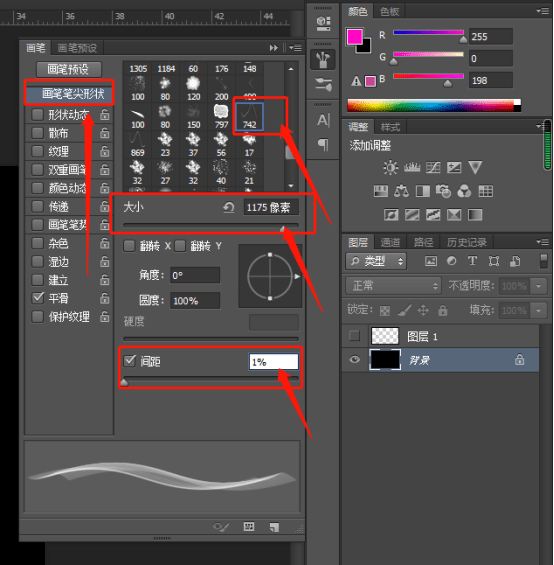
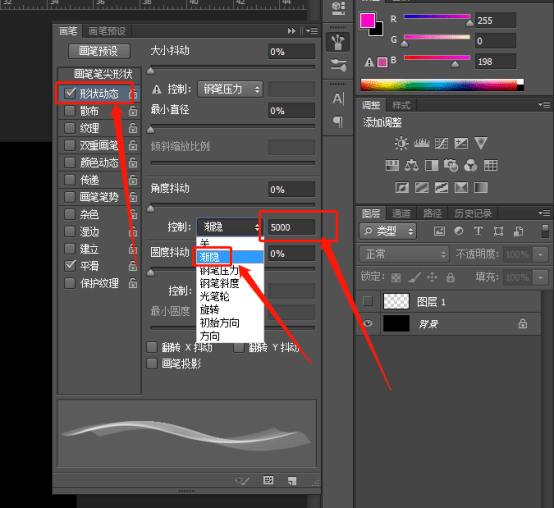
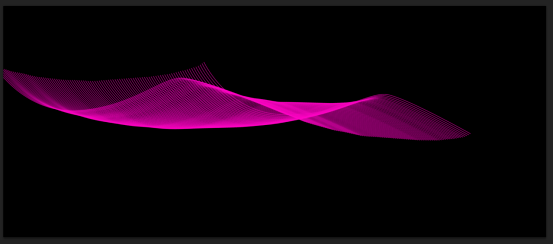
上一篇:
用ps如何把图片放到灯箱上面显示
下一篇:
用ps怎么制作炫酷的3D效果照片








